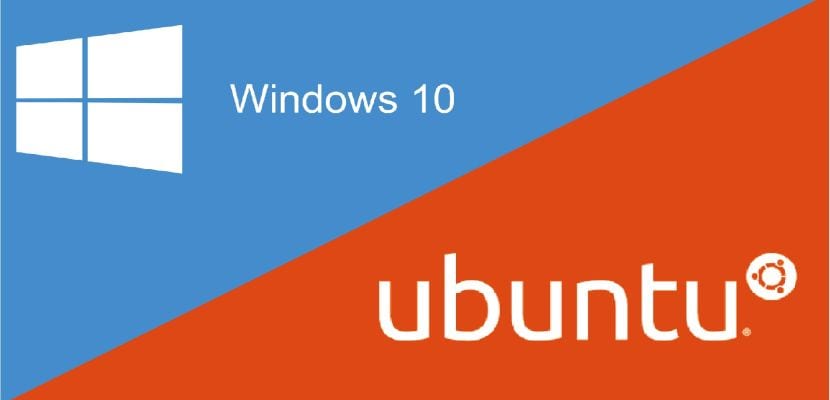
Birkaç saat önce, daha iyi Windows 10 Yıldönümü Güncellemesi olarak bilinen yeni Windows 10 güncellemesi kullanıma sunuldu; artık herkesin kullanımına açık olan Ubuntu bash'ı Windows 10 kullanıcıları.
Bu izin verecek Ubuntu'da kullanılan uygulamaları ve öğeleri Windows 10'umuzdan kullanabilirizMicrosoft işletim sisteminden ayrılmanıza gerek kalmadan. Burada açıklıyoruz Windows 10'umuzda bash veya Ubuntu terminali nasıl etkinleştirilir Yıldönümü Güncellemesi.
Yakın zamanda bildiğimiz yeni bir şey, bunların yalnızca etkinleştirebilecekleridir. 64 bit sürüme sahip kullanıcılaryani, 10-bit Windows 32 veya 32-bit platforma sahip kullanıcılar, bash'ı etkinleştiremezler. Ve tabii ki, bilgisayarımızda Windows 10 Yıldönümü yüklü olmalıdır.
Bu gereksinimleri karşılayarak, Windows 10'da bash'ı etkinleştirmek için önce şu adrese gitmeliyiz: Ayarlar-> Güvenlik ve Güncellemeler-> Geliştiriciler ve orada «Geliştirici modu".
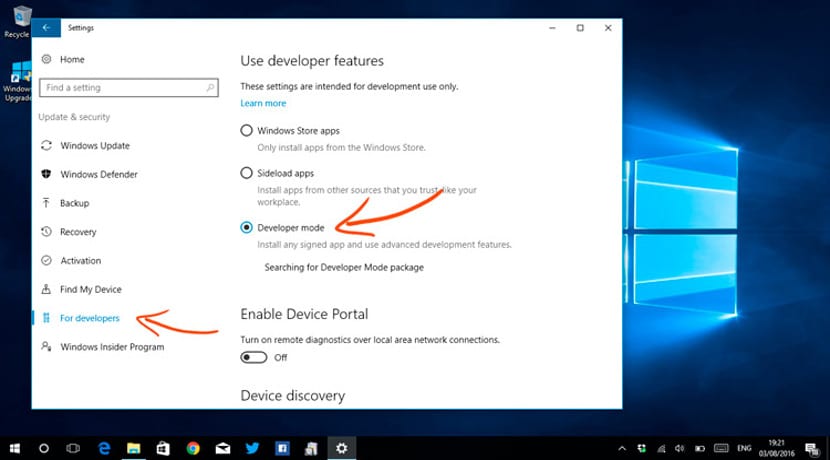
Bu yapıldıktan sonra, Kontrol Paneline gidip programları kaldırmaya gidiyoruz. Burada «Windows özelliklerini etkinleştir veya devre dışı bırak» fonksiyonuna gidiyoruz. Bundan sonra, yanında bir kutu bulunan işlevlerin bir listesini içeren küçük bir pencere görünecektir. Bu listede «Linux için Windows Alt Sistemi'Ya'Windows için Linux alt sistemi«Bulunduktan sonra işaretleriz, değişiklikleri uygularız ve her şeyi kapatırız.
Bunun arkasında Windows'un ilgili değişiklikleri yapması için sistemi yeniden başlatıyoruz. İşletim sistemi yeniden başlatıldığında, arama ekranını açıyoruz ve "Ubuntu" veya "Bash" yazıyoruz. menüde sabitleyebileceğimiz uygulama veya Ubuntu bashının nasıl olduğunu görmek için basitçe çalıştırın. Gördüğünüz gibi, Ubuntu terminalini etkinleştirme yöntemi oldukça basittir ve bunu herkes yapabilir. Ubuntu'daki kadar çok şey yapabilir misin? Sen ne düşünüyorsun?